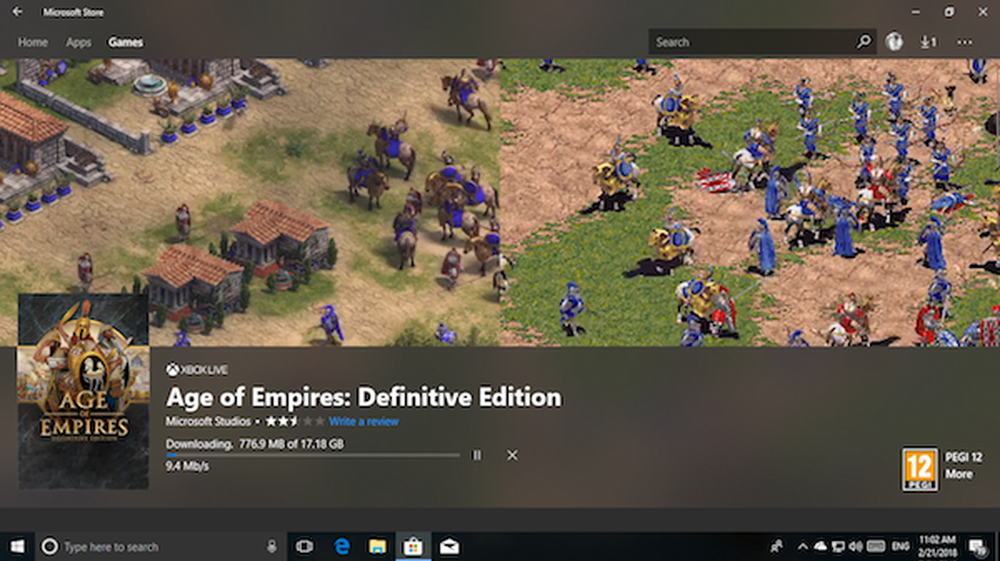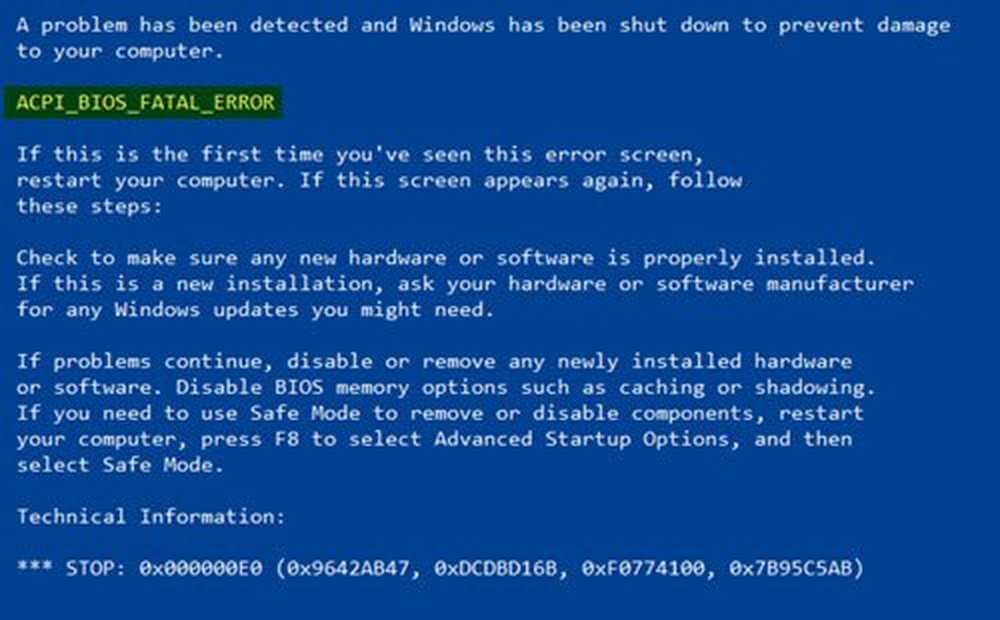Solucionar error ACPI.sys en Windows 10
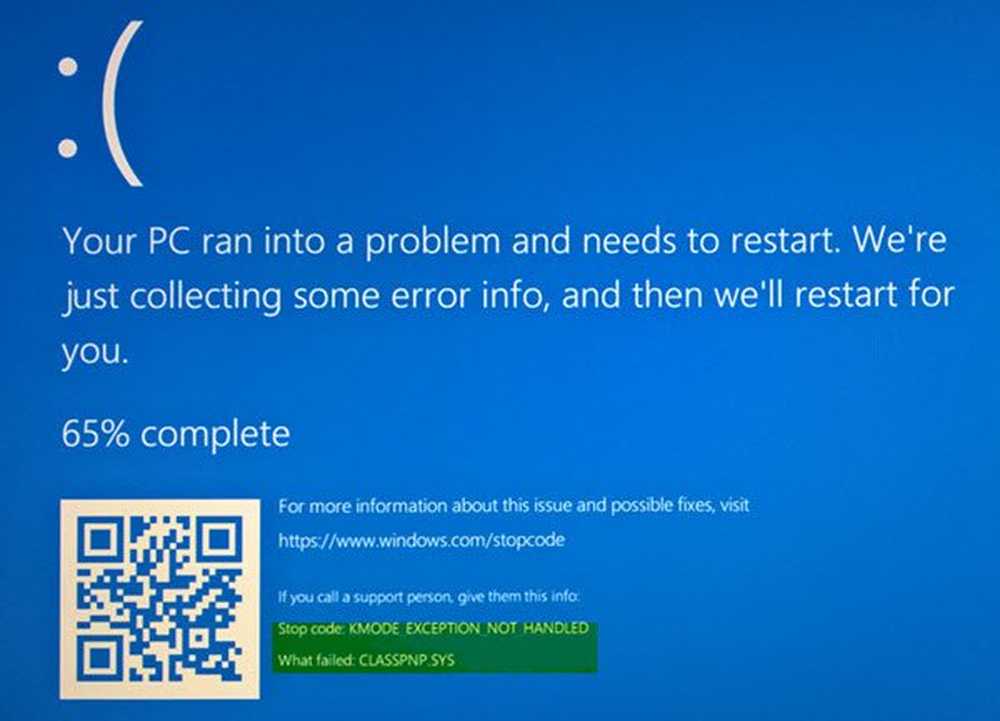
ACPI.sys es un archivo del sistema operativo Windows asociado con MSDN 2939. El controlador ACPI de Windows, Acpi.sys, es un componente de la bandeja de entrada del sistema operativo Windows. Las responsabilidades de Acpi.sys incluyen la compatibilidad con la administración de energía y la enumeración de dispositivos Plug and Play (PnP). Se sabe que este archivo, si está dañado, causa un error de pantalla azul. Las otras razones incluyen conflictos como RAM, problemas con el disco duro, firmware incompatible, controladores corruptos o infección de malware, etc. Hay algunos arreglos y soluciones potenciales para el mismo que analizaremos hoy..
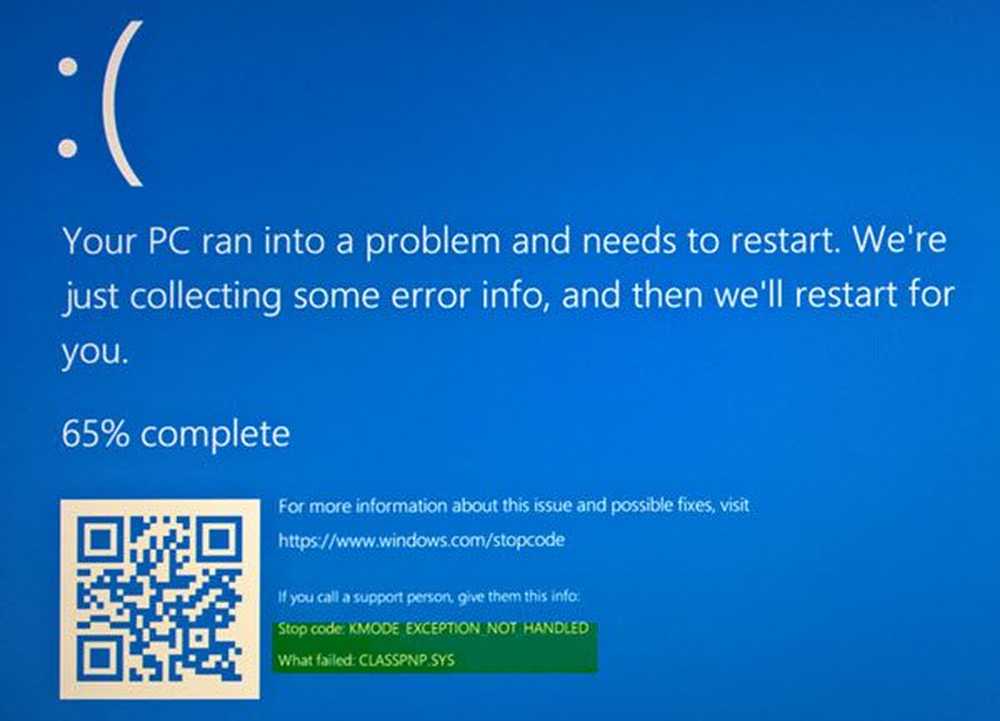
Pueden existir los siguientes errores de BSOD relacionados con este archivo:
- EXCEPCIÓN KMODE NO MANEJADA.
- FALLA DE PÁGINA EN UNA ZONA NO PAGADA.
- EXCEPCIÓN DE HILO DEL SISTEMA NO MANEJADA.
- IRQL NO MENOS O IGUAL.
- INGRESO DE DATOS DEL KERNEL.
- EXCEPCION DE SERVICIO DEL SISTEMA.
Error de pantalla azul ACPI.sys
Las siguientes son las posibles correcciones para el error de pantalla azul desencadenado por ACPI.sys,
- Actualizar o deshacer el controlador ACPI
- Usar el Comprobador de archivos de sistema
- Usar Restaurar sistema.
1] Actualizar o deshacer el controlador ACPI
Necesita actualizar o revertir el controlador. Si acaba de actualizar el controlador ACPI y el problema comenzó después de eso, debe revertir el controlador. Si no lo hizo, tal vez la actualización de este controlador de dispositivo a su última versión ayude.Desde el menú de WinX, abre el Administrador de dispositivos. Seleccione el controlador ACPI.sys y abra Propiedades con un clic derecho. Siguiente cambio a la sección del controlador. La reversión solo está disponible si la actualización fue reciente. Si ese no es el caso, haga clic en Actualizar controlador y Windows buscará automáticamente los problemas..
Si esto no le ayuda, puede copiar el archivo del controlador del sistema ACPI.sys de la carpeta System32 de otra buena computadora con la misma versión del sistema operativo Windows y colocarlo en su sistema problemático y ver si eso ayuda.
2] Ejecutar el Comprobador de archivos del sistema
Puede ejecutar System File Checker y ver si eso le ayuda..
sfc / scannow
Reinicie su sistema después de que se complete el análisis.
También puede utilizar nuestro freeware FixWin para ejecutar la utilidad Comprobador de archivos de sistema con un clic.
3] Usando Restaurar Sistema
Puede llevar a cabo una operación de restauración del sistema iniciando en Modo seguro o Opciones de inicio avanzadas.
Si está en Opciones de inicio avanzadas, puede seleccionar Restaurar sistema directamente y continuar con los pasos. Si acaba de iniciar en modo seguro, inicie sysdm.cpl usando el cuadro de búsqueda
Seleccione la pestaña etiquetada como Proteccion del sistema y luego elegir el Restauración del sistema botón.
Ahora se abrirá una nueva ventana donde tendrá que elegir el que desee. Punto de restauración del sistema. Después de seleccionar su deseado Punto de restauración del sistema, Siga las instrucciones en pantalla para completar el proceso..
Ahora reinicie su computadora y verifique si este método pudo resolver su problema.
Todo lo mejor!